在日常使用电脑的过程中,关机操作是我们不可避免的一部分。尤其是在长时间工作后,快速而有效的关机方法显得尤为重要。对于Windows用户而言,使用shutdown命令可以极大地提高关机效率。本文将详细介绍如何使用shutdown命令进行快速关机,并讨论关机所需的时间。
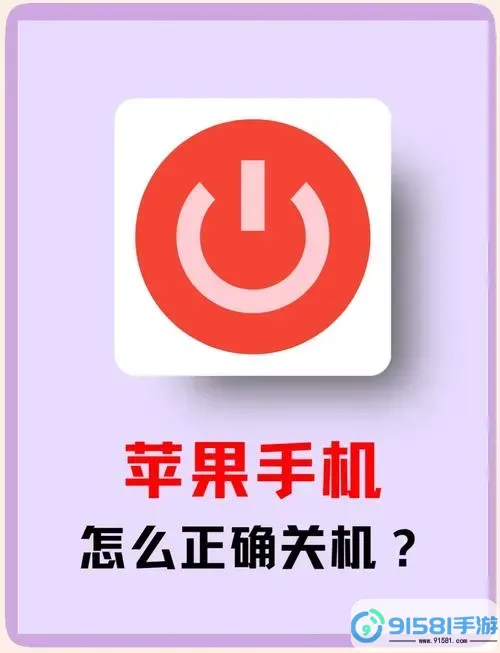
一、shutdown命令简介
shutdown命令是Windows操作系统中一个非常有用的命令行工具。它允许用户通过命令行界面快速执行关机、重启或注销等操作。相比于传统的通过鼠标点击开始菜单进行关机,命令行方式能够在一些情况下节省时间,并且在某些情况下,它能够有效解决系统卡顿等问题。
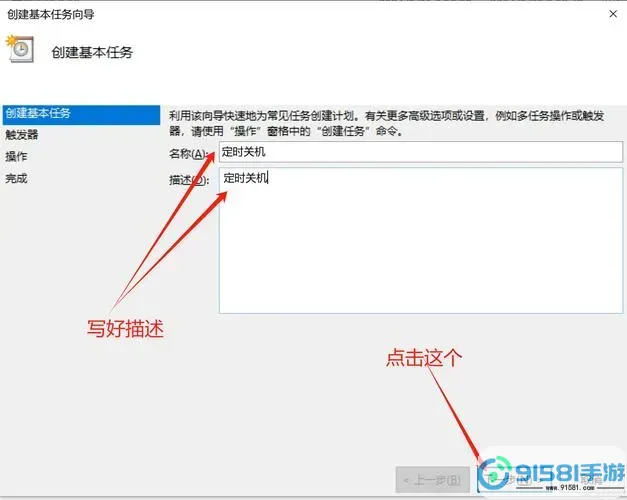
二、如何使用shutdown命令进行关机
使用shutdown命令进行关机的方法非常简单。以下是详细步骤:
首先,按下“Win + R”快捷键,打开运行对话框。
在对话框中输入“cmd”并按下“Enter”键,打开命令提示符窗口。
在命令提示符窗口中,输入以下命令:
shutdown /s /t 0
按下“Enter”键即可立即关机。
上述命令解释如下:
/s:表示关机。
/t xxx:表示系统在xxx秒后关机。如果设定为0,则表示立即关机。
例如,如果你希望系统在60秒后关机,可以输入以下命令:
shutdown /s /t 60
三、关机时间的影响因素
那么,关机时间到底多久呢?一般来说,关机的时间主要受以下几个因素影响:
系统性能:高配置的电脑通常关机较快,而老旧的电脑可能需要更长时间。
后台应用程序:如果有许多程序在运行,系统需要在关机前终止这些进程,这将增加关机时间。
硬件状态:如果电脑的硬件出现问题,比如硬盘故障等,关机时间也会延长。
一般情况下,使用shutdown命令关机的时间在几秒钟到几十秒不等。对于正常运行的现代电脑,关机时间通常在5秒到30秒之间。
四、遇到问题时的解决方案
在使用shutdown命令时,可能会遇到一些问题。例如,如果命令无法执行,可能是由于权限不足。在这种情况下,可以尝试以管理员身份运行命令提示符:
在开始菜单中搜索“cmd”,右键点击命令提示符,选择“以管理员身份运行”。
在打开的窗口中再输入之前的shutdown命令。
使用shutdown命令进行关机是一种高效且便捷的方式,能够帮助我们更快速地结束一天的工作。虽然关机所需的时间因多种因素而异,但通过合理的使用命令行工具,能够在很大程度上提高我们的工作效率。希望本文能帮助您更好地掌控电脑的关机过程,让您的使用体验更加顺畅。






























